Excel查找重复数据技巧详解,如何快速定位重复项?
草帧涓·2025-06-24 13:58:55阅读10分钟已读40次
在Excel中查找重复数据主要有以下**3个核心方法:1、使用“条件格式”高亮重复项;2、应用“COUNTIF函数”筛查重复值;3、利用“高级筛选”提取重复内容。**这些方法各有优劣,最适合新手且操作直观的是“条件格式法”,它无需复杂公式,通过几步即可高亮全部重复数据。以此为例,只需选中目标列,点击“开始-条件格式-突出显示单元格规则-重复值”,即能一目了然地发现所有重复项。这不仅提升了数据清洗效率,还能避免人工检查的低效和错误。对于需要进一步分析或批量处理的用户,还可结合公式与筛选功能,实现更灵活的数据管理。
《excel如何查找重复数据》
一、EXCEL查找重复数据的三大主流方法
Excel查找重复数据可以通过多种方式实现。以下是主流且实用性强的三大方法:
方法适合场景操作难度主要优点条件格式高亮快速可视化识别★操作直观,结果一眼可见COUNTIF函数精确判定/批量标记★★灵活,可自定义判定多列/复杂规则高级筛选提取/去重或导出新表★★★可直接生成唯一或仅保留重复项表
条件格式高亮法(推荐新手)
步骤:选择目标区域→点击【开始】-【条件格式】-【突出显示单元格规则】-【重复值】→设置颜色。
优点:无需公式,立刻高亮所有重复项。
COUNTIF函数判定法
步骤:在辅助列输入=COUNTIF(A:A,A2)>1,下拉填充。
优点:支持多行、多列复合判重,也可用于后续筛选和统计。
高级筛选法
步骤:【数据】-【高级】→设置区域和唯一记录等参数。
优点:能直接导出仅包含(或不包含)重复值的新表格,更适用于批量处理场景。
二、详细解析:条件格式高亮查找法
对于多数用户来说,通过Excel的“条件格式”是最快捷也最容易上手的方法:
操作步骤列表
选中需要检查的数据(如A列)。
点击菜单栏中的【开始】。
找到并点击【条件格式】按钮。
在下拉菜单选择【突出显示单元格规则】→【重复值】。
弹窗设置要用的颜色样式后点击确定。
示例
假设A列有如下数据:
A张三李四王五张三刘六
应用上述流程后,“张三”将会被自动着色,高亮显示两个位置,方便肉眼快速辨认和后续操作。
优势说明
无需任何公式知识,小白也能快速完成操作。
支持对任意范围(例如整行、整列甚至整个工作表)的批量检测。
可以自定义不同颜色区分不同类型的异常(如唯一、高频等)。
三、进阶技巧:COUNTIF函数与复杂判重
当你遇到更复杂的数据判重需求,例如多字段综合判断或者要对结果进行进一步统计时,可以采用COUNTIF函数甚至组合公式来实现。
常用公式及其作用
场景示例公式说明单列判重=COUNTIF(A:A,A2)>1判断A2在A列出现次数是否大于1多列联合判重=COUNTIFS(A:A,A2,B:B,B2)>1A、B两列组合键是否存在多次显示出现次数=COUNTIF(A:A,A2)显示当前单元格内容在全列中的出现次数
操作步骤
在原始数据旁新建辅助列,例如B列输入上述对应公式;
下拉填充所有相关行;
根据TRUE/FALSE或具体数值进行过滤或排序,即可锁定所有被标记为TRUE(或数值大于1)的行,这些即为存在于其他位置的同样内容;
应用场景举例
检查客户名单中相同手机号是否被录入多次;
多字段组合判断,如姓名+身份证号联合去重;
统计每个商品编号被录入多少次,为后续分析做准备。
四、高级功能应用:利用高级筛选批量导出/去重/只保留唯一记录
通过Excel内置的数据“高级筛选”工具,可以更加灵活地处理大量数据,包括提取所有唯一项或者仅保留带有重复的记录,并可以将结果输出到新的位置,非常适合需要做进一步整理或者报告输出时使用。
高级筛选常见用途及流程
使用流程简述
选择需处理的数据区域;
在菜单栏选择【数据】-【高级】;
设置列表区域和复制到的位置,可勾选“只保留唯一记录”实现去重,反之则配合辅助标记只导出已识别出的重复项目;
功能比较表
功能勾选参数输出结果去除所有完全相同行勾选“唯一记录”保证每条只出现一次提取全部出现过两次以上的数据行利用辅助列过滤+复制输出新建含全部有复现项的新表
实际案例说明
例如你维护一个数千条客户邮箱地址的大名单,需要剔除全部非独立邮箱,仅保留那些邮箱曾经被输入过两次及以上的信息,只需先用COUNTIF打标签,再结合高级筛选即可轻松完成,无需手工检查每一条,大幅提升效率与准确性。
五、常见问题与解决建议——避免漏检与误操作的小贴士
实际工作中,不同业务场景对查找和处理Excel中的重复数据有细微差异,下表归纳了常见风险点及技巧建议:
补充建议:
查找前应先统一文本格式(如手机号空格、中英文字符等)。
防止遗漏,应同时检查全角半角差异以及隐藏空格,并借助TRIM/CLEAN等文本清理函数预处理;
对于跨表核查,可在VLOOKUP/MATCH等函数协助下完成跨Sheet/跨文件比对;
六、零代码平台自动化—提升大规模企业管理效率的新思路
当面对成千上万条业务信息时,仅靠人工逐步检查已力不从心。此时,可以借助如简道云零代码开发平台这样的工具,无需编程基础即可搭建自动化的数据校验与管理系统,实现如下优势:
批量同步Excel或数据库信息,每日自动检测并推送异常报告
自定义校验规则、多字段关联去重,一键生成报表
流程自动化,极大减少人工参与时间,提高准确率
支持移动端随时查看和审批,大幅提升办公灵活性
例如,在简道云平台内导入员工名册,即可设定自动检测手机号、身份证号等关键信息是否存在一致性问题,再通过图形化界面实时展示疑似冲突人员名单,让企业管理者第一时间把控风险点。同时,该平台还提供大量行业模板供参考,即使无IT背景,也能轻松上手部署专属信息系统。
七、小结及行动建议
综上所述,Excel查找与处理重复数据方法众多,从简单易懂的条件格式,到进阶灵活的公式法,再到批量自动化提取,都各具优势。实际应用应根据具体需求合理选择,并注意预处理细节,加强误差防控。如面对庞杂海量信息,不妨借助简道云零代码开发平台等现代工具,实现智能化校验与管理,不仅提升效率,更保障企业运营安全。
最后推荐:100+企业管理系统模板免费使用>>>无需下载,在线安装:https://s.fanruan.com/l0cac
精品问答:
Excel如何快速查找重复数据?
我在使用Excel整理数据时,发现有很多重复的条目,想知道有没有快捷的方法能快速查找重复数据,避免手动一个个比对,这样效率太低了。
在Excel中查找重复数据,可以使用“条件格式”功能。步骤如下:
选中需要检查的单元格区域。
点击“开始”菜单中的“条件格式” > “突出显示单元格规则” > “重复值”。
设置格式后,所有重复的数据会自动高亮显示。该方法适合大批量数据处理,极大提升查重效率。
Excel查找重复数据有哪些常用函数?
我听说Excel里可以用函数来判断数据是否重复,但不太清楚具体用哪些函数和怎么用,比如COUNTIF函数具体怎么操作?
常用的函数是COUNTIF,用于统计某个值在指定范围内出现的次数。示例公式:=IF(COUNTIF(A:A,A2)>1,“重复”,“唯一”)。
A:A表示整列A
A2是当前单元格
如果返回“重复”,说明该值在列A中出现超过一次。通过拖动填充柄,可以快速标记所有重复项,便于后续筛选或删除。
使用Excel条件格式和函数查找重复数据有什么区别?
我想知道用条件格式和用函数判断哪个更适合查找重复内容,两者的优缺点有哪些?我应该根据什么情况选择合适的方法?
两种方法各有优势:
方法优点缺点条件格式操作简便,一键高亮,直观显示不易导出结果,仅视觉效果函数(COUNTIF)可生成文字标记或数字结果,可结合筛选需要写公式,对初学者有一定门槛建议大规模视觉检查用条件格式;需要进一步处理(如筛选、统计)则用函数更灵活。
如何在Excel中删除查找到的重复数据?
找到Excel中的重复条目后,我想一键删除这些多余的数据,不知道具体操作步骤是什么,有没有自动化的方法?
Excel提供“删除重复项”功能步骤如下:
选中包含重复数据的数据区域。
在“数据”菜单下点击“删除重复项”。
根据需要选择一个或多个列作为依据。
点击确定后,系统会自动保留第一条记录并删除其余相同项。
此功能支持多列联合判定,有效降低冗余,提高数据库质量。据微软官方统计,该工具能减少平均30%-50%的冗余行数。
268
×微信分享
扫描二维码分享到微信